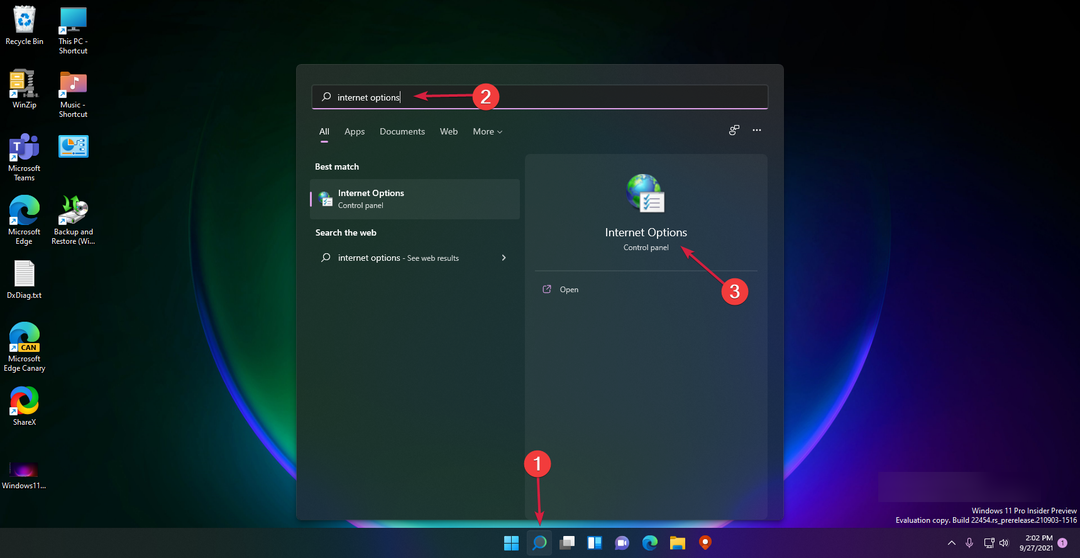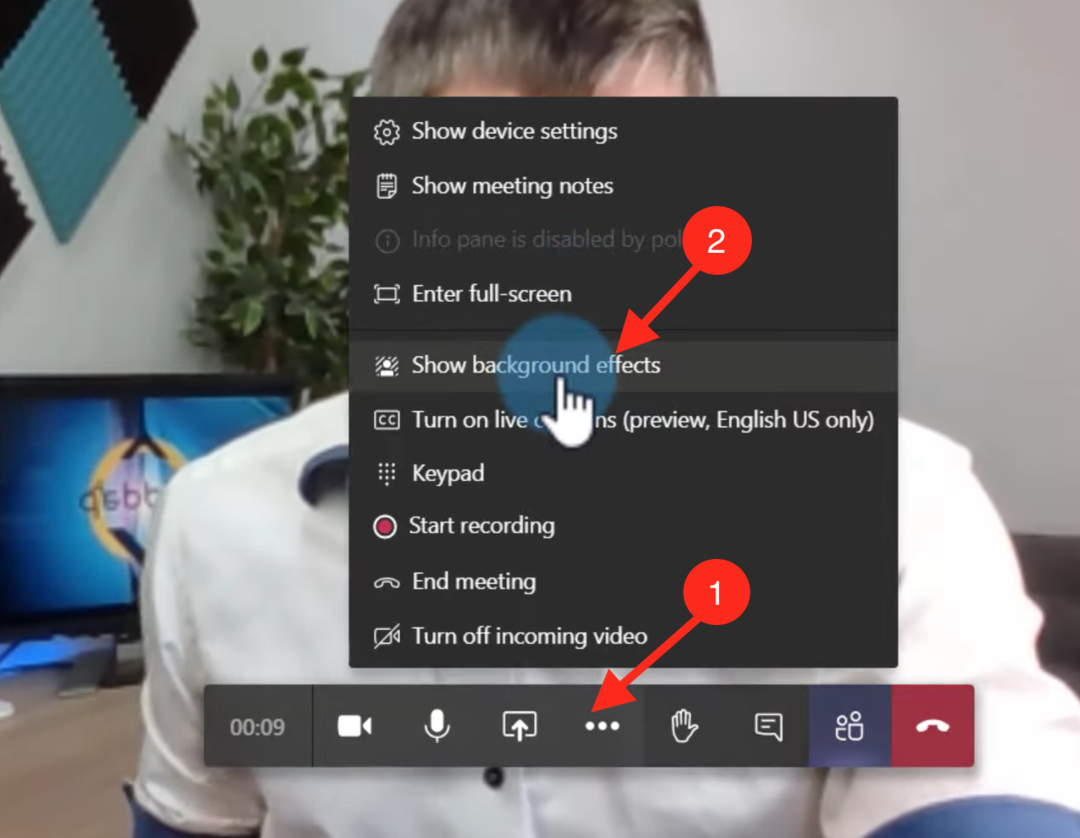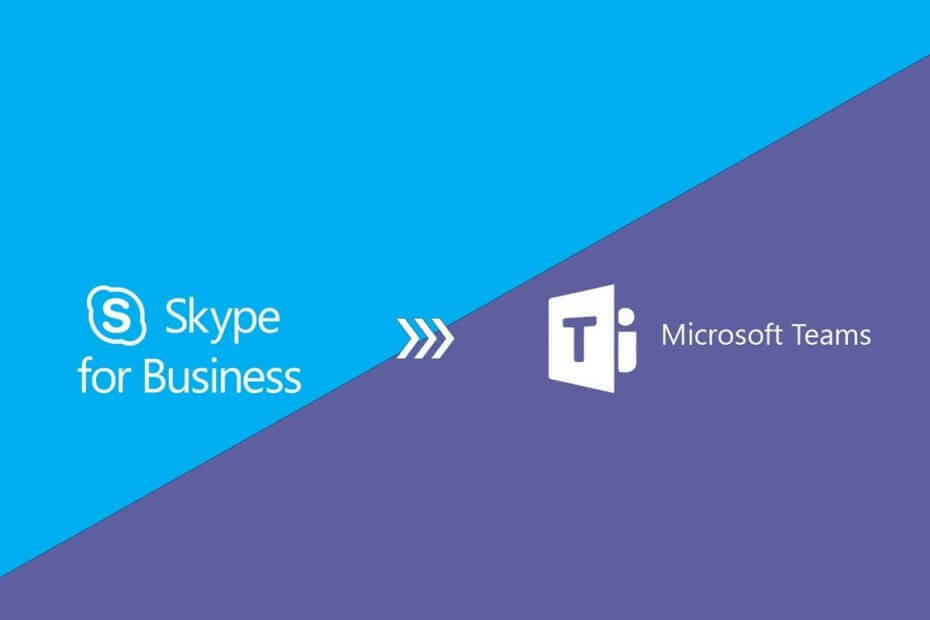
Овај софтвер ће одржавати и покретати управљачке програме, чиме ће се заштитити од уобичајених рачунарских грешака и квара хардвера. Проверите све своје управљачке програме у 3 једноставна корака:
- Преузмите ДриверФик (верификована датотека за преузимање).
- Кликните Покрените скенирање да бисте пронашли све проблематичне управљачке програме.
- Кликните Ажурирај управљачке програме да бисте добили нове верзије и избегли кварове у систему.
- ДриверФик је преузео 0 читаоци овог месеца.
Они који користе Скипе као подразумевани алат за сарадњу знајте колико се свестрано показао током година. Међутим, свим добрим стварима се завршава и чини се да ће Скипе за предузећа бити повучен и замењен Мицрософт тимовима.
Ова два програма имају пуно функционалности које се преклапају и већ се могу истовремено користити, тако да прелазак не би требало да буде претежак.
Штавише, препоручује се надоградња, јер Мицрософт Теамс проширује могућности Скипе-а за посао, окупљајући ћаскање, састанке, позиве, сарадњу, интеграцију апликација и складиште датотека у једно интерфејс.
Који су кораци потребни за миграцију са Скипе-а на Теамс?
Нажалост, прелазак са Скипе-а за посао на Мицрософт Теамс није тако једноставан као једноставно деинсталирање Скипе-а са свих рачунара и једноставна замена тимовима.
Пре свега, треба предузети припреме како би запослене упознали са Мицрософт тимовима и научили их зашто им је важно и корисно да прођу кроз ову надоградњу.
Када корисници буду обавештени о надоградњи, следите ове кораке:
1. Пређите на тимове помоћу контролне табле Скипе за пословни сервер
Овај корак укључује употребу контролне табле Скипе за пословни сервер.
- Покрените прегледач и на траку за претрагу унесите следећи ред:
- хттпс: //
/macp
- хттпс: //
- Покрените Контролна табла за Скипе за пословни сервер апликација
- ИзаберитеКорисници
- КориститеПронађида бисте лоцирали кориснике које желите да преместите у тимове
- Изаберите кориснике
- Одпоступакпадајући изборник изнад листеПреместите изабране кориснике у тимове.
- У чаробњаку кликнитеСледећи
- Можда ће се од вас затражити да се пријавите у Оффице 365. Наставите са налогом који се завршава на .онмицрософт.цом и има довољне дозволе
- КликнитеСледећи, и ондаСледећијош једном да преместите корисника
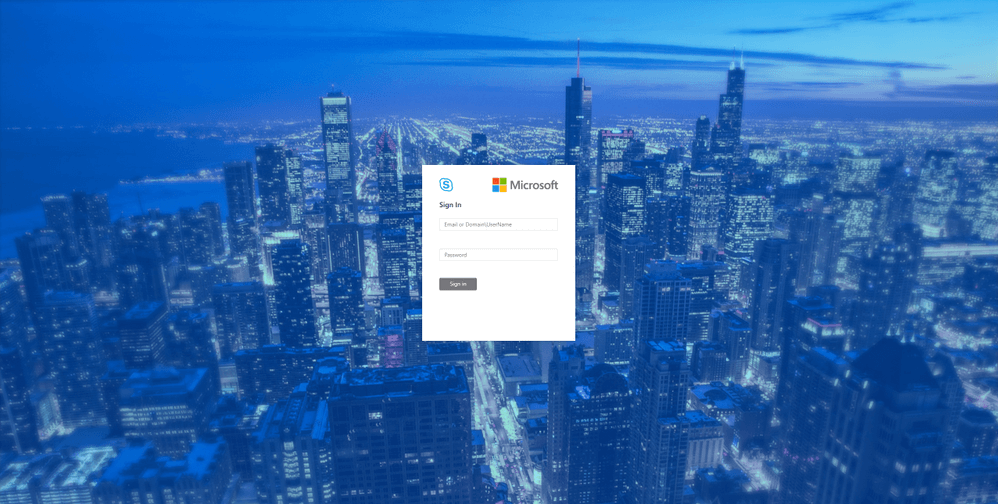
Користите функцију обавештења о миграцији
1. Надоградите све кориснике одједном
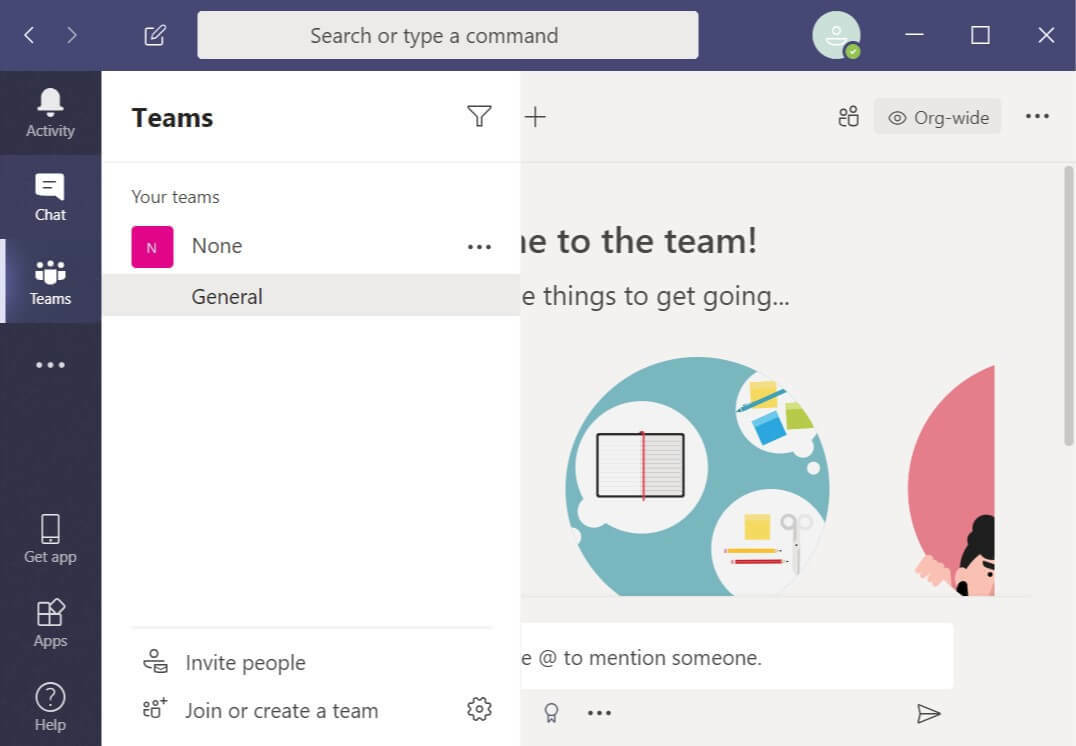
- Следите следеће кораке ако желите одједном да надоградите све кориснике.
- У администраторском центру Мицрософт Теамс изаберите Подешавања за целу организацију.
- Кликните на Надоградња тимова.
- Под Режим коегзистенције, промијенити Обавестите кориснике Скипе-а за посао да је доступна надоградња на Теам опција да На.
- У администраторском центру Мицрософт Теам-а изаберите Подешавања за целу организацију.
- Под режим суживота падајућа листа до Само тим.
Да ли датотеке нису видљиве на Мицрософт Теамс-у? Ево решења
2. Ажурирајте кориснике тимова у фазама
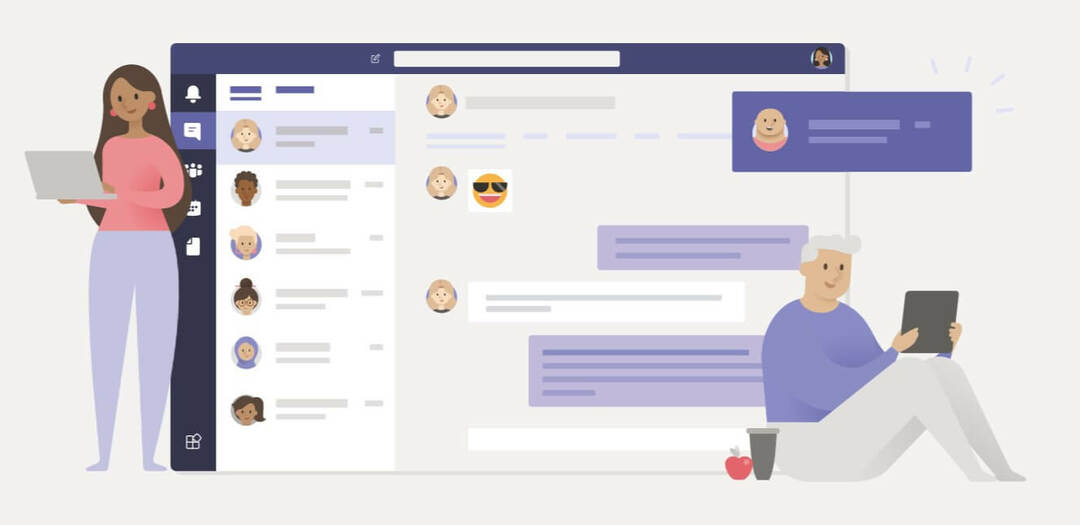
Ако желите да све кориснике постепено премештате у Мицрософт тим, урадите следеће.
2.1 Идентификујте групе корисника за надоградњу
- Прво направите листу корисника које желите да мигрирате на прву групу. За конфигурисање можете користити администраторски центар Мицрософт Теамс ТеамсУпградеПолици за до 20 корисник одједном.
- У Мицрософт Теамс админ центар, изаберите Корисници.
- Сада изаберите свих 20 корисника које желите да мигрирате у тимове.
- Изаберите Измена подешавања окно с десне стране, испод Надоградња тимова.
- Промени “Обавестите корисника Скипе-а за предузећа" пребаците на На.
Можете и да користите ПоверСхелл да би омогућили обавештења за групе корисника.
2.2 Подесите режим суживота за кориснике на Само тимови
- У администраторском центру Мицрософт Теамс изаберите Корисници.
- Изаберите са листе до 20 корисника.
- Изаберите Измена подешавања у горњем левом углу.
- У Измена подешавања окно, поставите режим суживота на Само тимови под Надоградња тима одељак.
- ПоверСхелл такође можете користити за надоградњу група корисника одједном.
Када омогућите ова обавештења, корисници ће видети обавештење у свом клијенту Скипе за предузећа. Ово ће их подстаћи да „Испробају“ Мицрософт тимове.
Ако кликну на Покушати дугме, покренут ће се клијент Теамс или ће се покренути прегледач за веб верзију ако клијент није инсталиран.
Тада ће Скипе за предузећа тихо преузети клијент Мицрософт Теамс на ваш рачунар, а затим ће на њега применити одговарајућа подешавања у складу са локалним подешавањима.
Ово ће омогућити аутоматску миграцију корисника са Скипе-а за пословне на Мицрософт Теамс.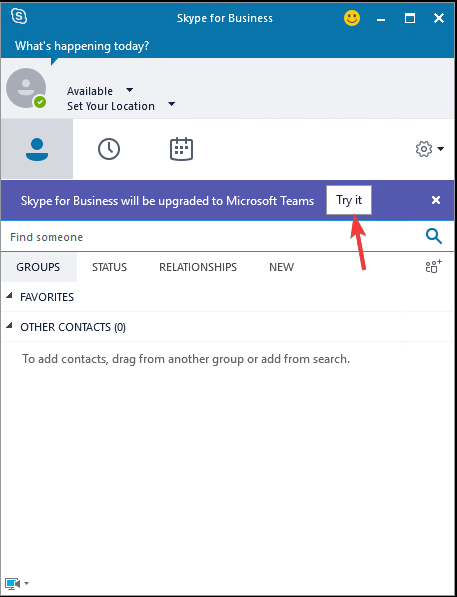
Следећи ове кораке, ви као ИТ администратор требали бисте бити у могућности да лако мигрирате кориснике из Скипе-а за посао у Мицрософт Теамс.
Да ли мислите да је добра идеја прелазак са Скипе-а за посао на Мицрософт Теамс? Јавите нам у одељку за коментаре испод.
ПОВЕЗАНИ ЧЛАНЦИ КОЈЕ ТРЕБА ДА ПРОВЕРИТЕ:
- Како се мигрира са Екцханге-а на Оффице 365
- 30 основних Скипе водича за решавање проблема и отклањање грешака
- Скипе обележивачи: лако означите своје поруке